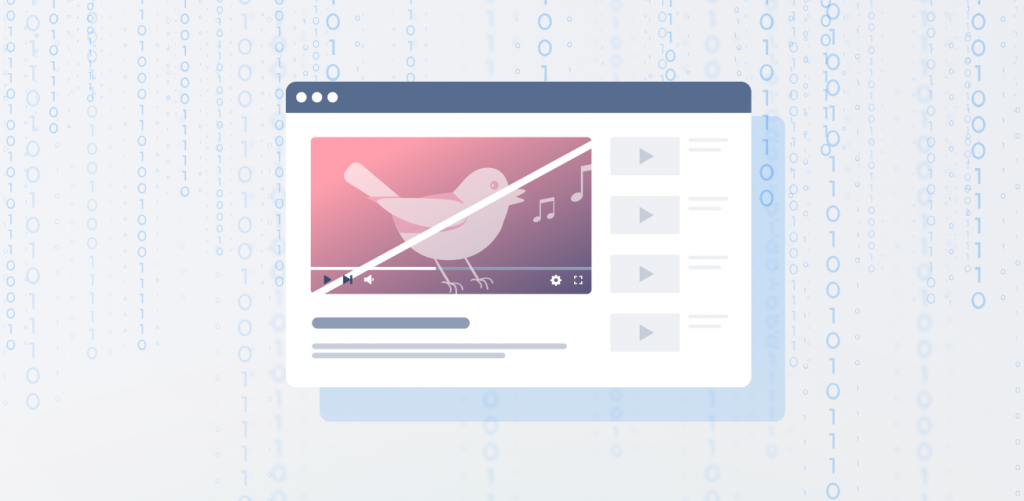Perché il mio Internet blocca alcuni siti Web?
Se Google Chrome non sta aprendo alcuni siti Web, potrebbe essere dovuto a vari motivi. Ecco alcune possibili soluzioni:
1. Cancella cache e cookie del browser: a volte, cache e cookie accumulati possono interferire con il caricamento del sito Web. Cancellarli può aiutare a risolvere il problema.
2. Disabilita estensioni: alcune estensioni del browser possono essere in conflitto con i siti Web e impedire loro di caricare. Prova a disabilitare le estensioni uno per uno per identificare quello problematico.
3. Controllare le impostazioni del firewall: le impostazioni del firewall sul computer o sulla rete potrebbero bloccare i siti Web specifici. Regolazione delle impostazioni del firewall o in disabilitazione temporaneamente può aiutare.
4. Controllare il software antivirus: i programmi antivirus a volte possono bloccare i siti Web che ritengono potenzialmente dannosi. Rivedi le tue impostazioni antivirus e la whitelist, se necessario, i siti Web bloccati.
5. Controlla le impostazioni proxy: se si utilizza un server proxy, assicurarsi che le impostazioni siano configurate correttamente. Le impostazioni di proxy errate possono causare problemi di accesso al sito Web.
6. Aggiorna Chrome: assicurati di utilizzare l’ultima versione di Google Chrome. Le versioni obsolete possono avere problemi di compatibilità con determinati siti Web.
7. Ripristina le impostazioni di Chrome: se nessuna delle soluzioni di cui sopra funziona, è possibile provare a ripristinare Chrome nelle sue impostazioni predefinite. Ciò restituirà eventuali modifiche o errate configurazioni che potrebbero causare il problema.
8. Contatta il supporto del sito Web: se un sito Web specifico non si carica costantemente su Chrome, contattare il team di supporto del sito Web per assistenza. Potrebbero essere in grado di fornire specifici passaggi di risoluzione dei problemi.
9. Utilizzare un browser alternativo: se il problema persiste solo su Google Chrome, prova ad accedere ai siti Web bloccati utilizzando un browser diverso per vedere se il problema è specifico.
10. Utilizzare una VPN: una VPN (rete privata virtuale) può aiutare a bypassare le restrizioni della rete e accedere ai siti Web bloccati. Rifrescendo la connessione Internet tramite un server diverso, una VPN può fornire l’accesso a contenuti bloccati.
11. Controlla le impostazioni della rete: assicurarsi che le impostazioni di rete siano configurate correttamente e consentono l’accesso a Internet. Controlla le tue impostazioni DNS e prova a utilizzare server DNS alternativi.
12. Riavvia il dispositivo: a volte, un semplice riavvio può risolvere i problemi di software temporanei che potrebbero causare problemi di accesso al sito Web.
13. Ripristina le impostazioni della rete: se il problema non si limita a Chrome e influisce su tutti i browser, il ripristino delle impostazioni di rete può aiutare. Ciò chiarirà eventuali errate configurazioni che potrebbero causare il problema.
14. Scansione per malware: le infezioni da malware a volte possono interferire con l’accesso al sito Web. Scansiona il dispositivo utilizzando software antivirus rispettabile per assicurarsi che non sia infetto.
15. Controlla gli aggiornamenti del sistema: assicurarsi che il sistema operativo sia aggiornato con le ultime patch e aggiornamenti. Il software di sistema obsoleto può causare problemi di compatibilità con determinati siti Web.
[wpremark pret_name = “chat_message_1_my” icon_show = “0” background_color = “#e0f3ff” padding_right = “30” padding_left = “30” border_radius = “30”] [wppremark_icon icon = “quote-left-2-solid” width = “32” height = “32”] Come smetto di bloccare Internet i siti Web
Sblocco siti Web con un VPNMethod 1: usa un proxy.Metodo 2: utilizzare Google Cache.Metodo 3: prova un accorciatore dell’URL.Metodo 4: prova l’indirizzo IP.Metodo 5: sbloccati siti Web in Chrome e Safari.Metodo 6: passaggio tra HTTP e HTTPS.Metodo 7: utilizzare il browser Tor.Metodo 8: utilizzare una VPN.
Cache
[/WPREMARK]
[wpremark pret_name = “chat_message_1_my” icon_show = “0” background_color = “#e0f3ff” padding_right = “30” padding_left = “30” border_radius = “30”] [wppremark_icon icon = “quote-left-2-solid” width = “32” height = “32”] Come sblocca i siti Web bloccati
Su un dispositivo Android: Open Chrome.Vai a un sito web che vuoi sbloccare.Fai clic di più.Fare clic su Informazioni.Fai clic su autorizzazioni.Fare clic su Reset Autorizzazioni.
Cache
[/WPREMARK]
[wpremark pret_name = “chat_message_1_my” icon_show = “0” background_color = “#e0f3ff” padding_right = “30” padding_left = “30” border_radius = “30”] [wppremark_icon icon = “quote-left-2-solid” width = “32” height = “32”] Come si dice se il tuo wifi sta bloccando alcuni siti Web
Digita l’indirizzo IP del sito Web anziché URL
Se il tuo provider Internet ha bloccato solo l’URL di un sito Web, puoi riguadagnare l’accesso digitando il suo indirizzo IP nella barra degli indirizzi del browser. Non so dove ottenere l’indirizzo IP del sito Web devi utilizzare il comando ping.
[/WPREMARK]
[wpremark pret_name = “chat_message_1_my” icon_show = “0” background_color = “#e0f3ff” padding_right = “30” padding_left = “30” border_radius = “30”] [wppremark_icon icon = “quote-left-2-solid” width = “32” height = “32”] Come faccio a impedire a Chrome di bloccare alcuni siti Web
Per i dettagli, vedere Comprendi quando si applicano le impostazioni.Accedi alla tua console di amministratore di Google.Nella console di amministrazione, vai su Dispositivi di menu CHROME Impostazioni.Per applicare l’impostazione a tutti gli utenti e i browser iscritti, lasciare selezionata la migliore unità organizzativa.Scorri per bloccare l’URL e immettere URL se necessario: fai clic su Salva.
[/WPREMARK]
[wpremark pret_name = “chat_message_1_my” icon_show = “0” background_color = “#e0f3ff” padding_right = “30” padding_left = “30” border_radius = “30”] [wppremark_icon icon = “quote-left-2-solid” width = “32” height = “32”] Perché Google Chrome Blocking siti Web
Nota: di solito, un sito Web è bloccato perché Google ritiene che il sito Web possa essere pericoloso e potrebbe danneggiare il tuo PC o rivelare i tuoi dati personali. Quindi assicurati di capire le conseguenze, quindi eseguire i seguenti metodi. Scopri come puoi accedere ai contenuti in paesi o istituzioni in cui è bloccato o censurato.
[/WPREMARK]
[wpremark pret_name = “chat_message_1_my” icon_show = “0” background_color = “#e0f3ff” padding_right = “30” padding_left = “30” border_radius = “30”] [wppremark_icon icon = “quote-left-2-solid” width = “32” height = “32”] Come faccio a sbloccare un sito Web su Safari
Per modificare queste impostazioni, scegli Safari > Impostazioni, quindi fare clic su siti Web. Le impostazioni che puoi personalizzare (come lettore e bloccanti dei contenuti) sono elencate a sinistra. Per applicare un’impostazione a un sito Web a destra, prima seleziona l’impostazione, quindi scegli l’opzione desiderata dal Menu Pop accanto al sito Web.
[/WPREMARK]
[wpremark pret_name = “chat_message_1_my” icon_show = “0” background_color = “#e0f3ff” padding_right = “30” padding_left = “30” border_radius = “30”] [wppremark_icon icon = “quote-left-2-solid” width = “32” height = “32”] Come si controlla cosa sta bloccando il tuo router
Tipo "NetStat -A" al prompt dei comandi e premere "accedere." Dopo alcuni secondi, tutte le porte aperte sul computer. Individua tutte le voci che hanno un "STABILITO," "Close Wait" O "TEMPO DI ATTESA" valore sotto il "Stato" intestazione. Queste porte sono anche aperte sul router.
[/WPREMARK]
[wpremark pret_name = “chat_message_1_my” icon_show = “0” background_color = “#e0f3ff” padding_right = “30” padding_left = “30” border_radius = “30”] [wppremark_icon icon = “quote-left-2-solid” width = “32” height = “32”] Un router WiFi può bloccare alcuni siti Web
La maggior parte dei router viene fornito con funzionalità di controllo dei genitori che consentono di bloccare i siti Web con i loro indirizzi. Tuttavia, alcuni siti Web non sono bloccati dalle funzionalità di controllo parentale del sistema operativo.
[/WPREMARK]
[wpremark pret_name = “chat_message_1_my” icon_show = “0” background_color = “#e0f3ff” padding_right = “30” padding_left = “30” border_radius = “30”] [wppremark_icon icon = “quote-left-2-solid” width = “32” height = “32”] Perché Chrome blocca ogni sito Web
Se Google Chrome blocca automaticamente un sito, potrebbe essere perché Google ritiene che il sito non sia sicuro o perché il tuo datore di lavoro o scuola ha scelto di impedire l’accesso a quel sito, quindi dovresti procedere con cautela.
[/WPREMARK]
[wpremark pret_name = “chat_message_1_my” icon_show = “0” background_color = “#e0f3ff” padding_right = “30” padding_left = “30” border_radius = “30”] [wppremark_icon icon = “quote-left-2-solid” width = “32” height = “32”] Perché Chrome ha iniziato a bloccare i siti Web
Nota: di solito, un sito Web è bloccato perché Google ritiene che il sito Web possa essere pericoloso e potrebbe danneggiare il tuo PC o rivelare i tuoi dati personali. Quindi assicurati di capire le conseguenze, quindi eseguire i seguenti metodi. Scopri come puoi accedere ai contenuti in paesi o istituzioni in cui è bloccato o censurato.
[/WPREMARK]
[wpremark pret_name = “chat_message_1_my” icon_show = “0” background_color = “#e0f3ff” padding_right = “30” padding_left = “30” border_radius = “30”] [wppremark_icon icon = “quote-left-2-solid” width = “32” height = “32”] Perché il mio Chrome non sta aprendo alcuni siti Web
Disinstalla e reinstalla Chrome: potrebbe esserci qualcosa di sbagliato nel tuo profilo Chrome che sta causando problemi. Disinstalla Chrome e assicurati di controllare la casella per eliminare i dati di navigazione. Quindi reinstallare Chrome. Disinstallare e reinstallare le estensioni: una delle tue estensioni cromate potrebbe causare un problema.
[/WPREMARK]
[wpremark pret_name = “chat_message_1_my” icon_show = “0” background_color = “#e0f3ff” padding_right = “30” padding_left = “30” border_radius = “30”] [wppremark_icon icon = “quote-left-2-solid” width = “32” height = “32”] Come si aggiusta Chrome senza aprire determinati siti Web
Per prima cosa dovresti assicurarti di utilizzare una connessione di rete affidabile, prova ad accedere al sito utilizzando un browser Web diverso come Edge o Firefox. Nel caso in cui tu sia in grado di accedere al sito Web
[/WPREMARK]
[wpremark pret_name = “chat_message_1_my” icon_show = “0” background_color = “#e0f3ff” padding_right = “30” padding_left = “30” border_radius = “30”] [wppremark_icon icon = “quote-left-2-solid” width = “32” height = “32”] Perché Safari sta bloccando alcuni siti Web
Questo di solito è dovuto al filtro web e alle geo-restrizioni. Safari blocca l’accesso ai siti che sono stati segnalati per malware o phishing. Le geo-restrizioni si verificano quando si tenta di accedere ai contenuti Web da una posizione in cui non è disponibile o non è stato ancora rilasciato.
[/WPREMARK]
[wpremark pret_name = “chat_message_1_my” icon_show = “0” background_color = “#e0f3ff” padding_right = “30” padding_left = “30” border_radius = “30”] [wppremark_icon icon = “quote-left-2-solid” width = “32” height = “32”] Perché Safari non sta aprendo alcuni siti Web
Controllare le impostazioni di Safari
La pagina web potrebbe non essere compatibile con una o più impostazioni del browser, che è possibile attivare o disattivare se necessario. Dalla barra dei menu in Safari, scegli Safari > Impostazioni (o preferenze). Quindi fare clic su siti Web, privacy o sicurezza per accedere a queste impostazioni: Impostazioni sulla privacy.
[/WPREMARK]
[wpremark pret_name = “chat_message_1_my” icon_show = “0” background_color = “#e0f3ff” padding_right = “30” padding_left = “30” border_radius = “30”] [wppremark_icon icon = “quote-left-2-solid” width = “32” height = “32”] Come rimuovo le restrizioni dal mio router
I modi più efficaci per bypassare le restrizioni su Internet a scuola sono: utilizzare una VPN; usando un proxy; utilizzando un servizio DNS intelligente.
[/WPREMARK]
[wpremark pret_name = “chat_message_1_my” icon_show = “0” background_color = “#e0f3ff” padding_right = “30” padding_left = “30” border_radius = “30”] [wppremark_icon icon = “quote-left-2-solid” width = “32” height = “32”] Come faccio a sapere se il mio firewall sta bloccando la mia Internet
Controlla la porta bloccata utilizzando il comando promptType CMD nella barra di ricerca.Fare clic con il pulsante destro del mouse sul prompt dei comandi e selezionare Esegui come amministratore.Nel prompt dei comandi, digitare il comando seguente e premere Invio. Netsh Firewall Show State.Questo visualizzerà tutta la porta bloccata e attiva configurata nel firewall.
[/WPREMARK]
[wpremark pret_name = “chat_message_1_my” icon_show = “0” background_color = “#e0f3ff” padding_right = “30” padding_left = “30” border_radius = “30”] [wppremark_icon icon = “quote-left-2-solid” width = “32” height = “32”] Come si dice se il tuo Wi-Fi sta bloccando alcuni siti Web
Digita l’indirizzo IP del sito Web anziché URL
Se il tuo provider Internet ha bloccato solo l’URL di un sito Web, puoi riguadagnare l’accesso digitando il suo indirizzo IP nella barra degli indirizzi del browser. Non so dove ottenere l’indirizzo IP del sito Web devi utilizzare il comando ping.
[/WPREMARK]
[wpremark pret_name = “chat_message_1_my” icon_show = “0” background_color = “#e0f3ff” padding_right = “30” padding_left = “30” border_radius = “30”] [wppremark_icon icon = “quote-left-2-solid” width = “32” height = “32”] Come cambio le mie impostazioni del router
Come cambiare le impostazioni del router wireless.Connettiti alla rete in modalità wireless o tramite Ethernet.Trova la pagina di configurazione del router.Accedi con il nome utente e la password.Trova la pagina delle impostazioni wireless.Imposta il nuovo canale, di solito con un menu a discesa.Il tuo router ora riavvia.Risoluzione dei problemi.
[/WPREMARK]
[wpremark pret_name = “chat_message_1_my” icon_show = “0” background_color = “#e0f3ff” padding_right = “30” padding_left = “30” border_radius = “30”] [wppremark_icon icon = “quote-left-2-solid” width = “32” height = “32”] Come si fissa i siti bloccati su Chrome
Passa alla scheda Sicurezza, seleziona Scheda siti limitati e fai clic sul pulsante Siti. Ciò visualizzerà l’elenco degli URL del sito contrassegnati in siti limitati. Seleziona il sito e premi il pulsante Rimuovi. Una volta fatto, riavvia Chrome e controlla se quel sito è sbloccato.
[/WPREMARK]
[wpremark pret_name = “chat_message_1_my” icon_show = “0” background_color = “#e0f3ff” padding_right = “30” padding_left = “30” border_radius = “30”] [wppremark_icon icon = “quote-left-2-solid” width = “32” height = “32”] Come faccio a impedire a Chrome di bloccare le cose
Ora camminiamo attraverso i passaggi per impedire a Google Chrome di bloccare i tuoi download. Passo 1. Avvia il browser Web di Google Chrome sul tuo computer. E quindi fare clic sull’icona del menu nell’angolo in alto a destra
[/WPREMARK]
[wpremark pret_name = “chat_message_1_my” icon_show = “0” background_color = “#e0f3ff” padding_right = “30” padding_left = “30” border_radius = “30”] [wppremark_icon icon = “quote-left-2-solid” width = “32” height = “32”] Come faccio a impedire a Chrome di bloccare i siti non sicuri
Importante: non ti consigliamo di disattivare gli avvisi.Sul tuo computer, Apri Chrome.In alto a destra, fai clic su più impostazioni.Fai clic su Privacy e sicurezza della sicurezza.Sotto "Navigazione sicura," Scegli nessuna protezione (non consigliato).
[/WPREMARK]
[wpremark pret_name = “chat_message_1_my” icon_show = “0” background_color = “#e0f3ff” padding_right = “30” padding_left = “30” border_radius = “30”] [wppremark_icon icon = “quote-left-2-solid” width = “32” height = “32”] Come consentire a tutti i siti Web di aprire in Chrome
Modifica le impostazioni per tutti i siti del tuo telefono o tablet Android, Apri Chrome .A destra della barra degli indirizzi, tocca di più. Impostazioni.Sotto "Avanzate," Tocca Impostazioni del sito.Tocca l’autorizzazione che si desidera aggiornare.
[/WPREMARK]
[wpremark pret_name = “chat_message_1_my” icon_show = “0” background_color = “#e0f3ff” padding_right = “30” padding_left = “30” border_radius = “30”] [wppremark_icon icon = “quote-left-2-solid” width = “32” height = “32”] Come faccio a aprire Chrome tutti i siti Web
Pagina Web Clicci sui tre punti nell’angolo in alto a destra. E selezionare Impostazioni dalla caduta. Giù nella navigazione a sinistra. Quindi facciamo clic sull’avvio. Pulsante ora abbiamo le opzioni per
[/WPREMARK]
[wpremark pret_name = “chat_message_1_my” icon_show = “0” background_color = “#e0f3ff” padding_right = “30” padding_left = “30” border_radius = “30”] [wppremark_icon icon = “quote-left-2-solid” width = “32” height = “32”] Perché Chrome mi sta bloccando dai siti Web
Questo articolo è stato visto 31.316 volte. Se Google Chrome blocca automaticamente un sito, potrebbe essere perché Google ritiene che il sito non sia sicuro o perché il tuo datore di lavoro o scuola ha scelto di impedire l’accesso a quel sito, quindi dovresti procedere con cautela.
[/WPREMARK]
[wpremark pret_name = “chat_message_1_my” icon_show = “0” background_color = “#e0f3ff” padding_right = “30” padding_left = “30” border_radius = “30”] [wppremark_icon icon = “quote-left-2-solid” width = “32” height = “32”] Perché Safari non mi permetta di aprire determinati siti Web
Controllare le impostazioni di Safari
La pagina web potrebbe non essere compatibile con una o più impostazioni del browser, che è possibile attivare o disattivare se necessario. Dalla barra dei menu in Safari, scegli Safari > Impostazioni (o preferenze). Quindi fare clic su siti Web, privacy o sicurezza per accedere a queste impostazioni: Impostazioni sulla privacy.
[/WPREMARK]